Desktop客户端
# Desktop客户端安装
注意
需要安装IoTCenter平台6.0.3版本及以上才可以使用Desktop客户端
# 平台配置
详情
打开IoTCenter的..\data\AlarmCenter\AlarmCenterProperties.xml文件,在HostServer属性中配置HttpsPort字段的值为端口号即可如下图所示:
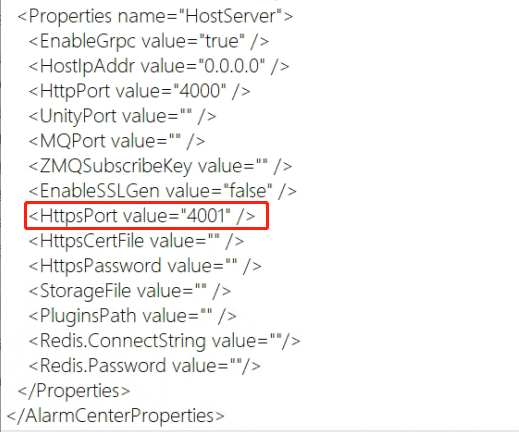
重启软件。
在IoTCenterDesktop平台登录页面填写服务器IP(如:127.0.0.1)以及IoTCenter Web端的账号密码
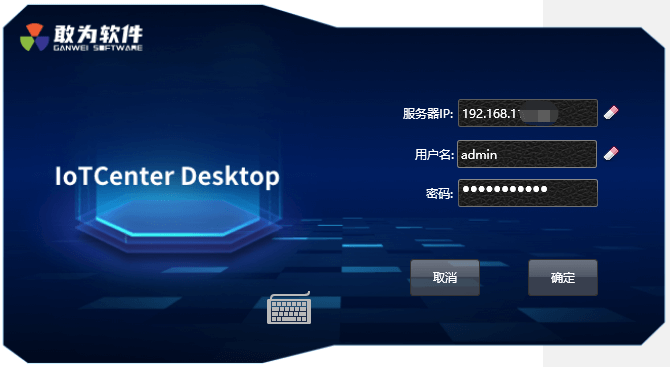
- 登录成功后跳转到Desktop客户端主页。

# 客户端安装
安装步骤
- 登录敢为云 (opens new window),点击资源下载,选择Desktop客户端
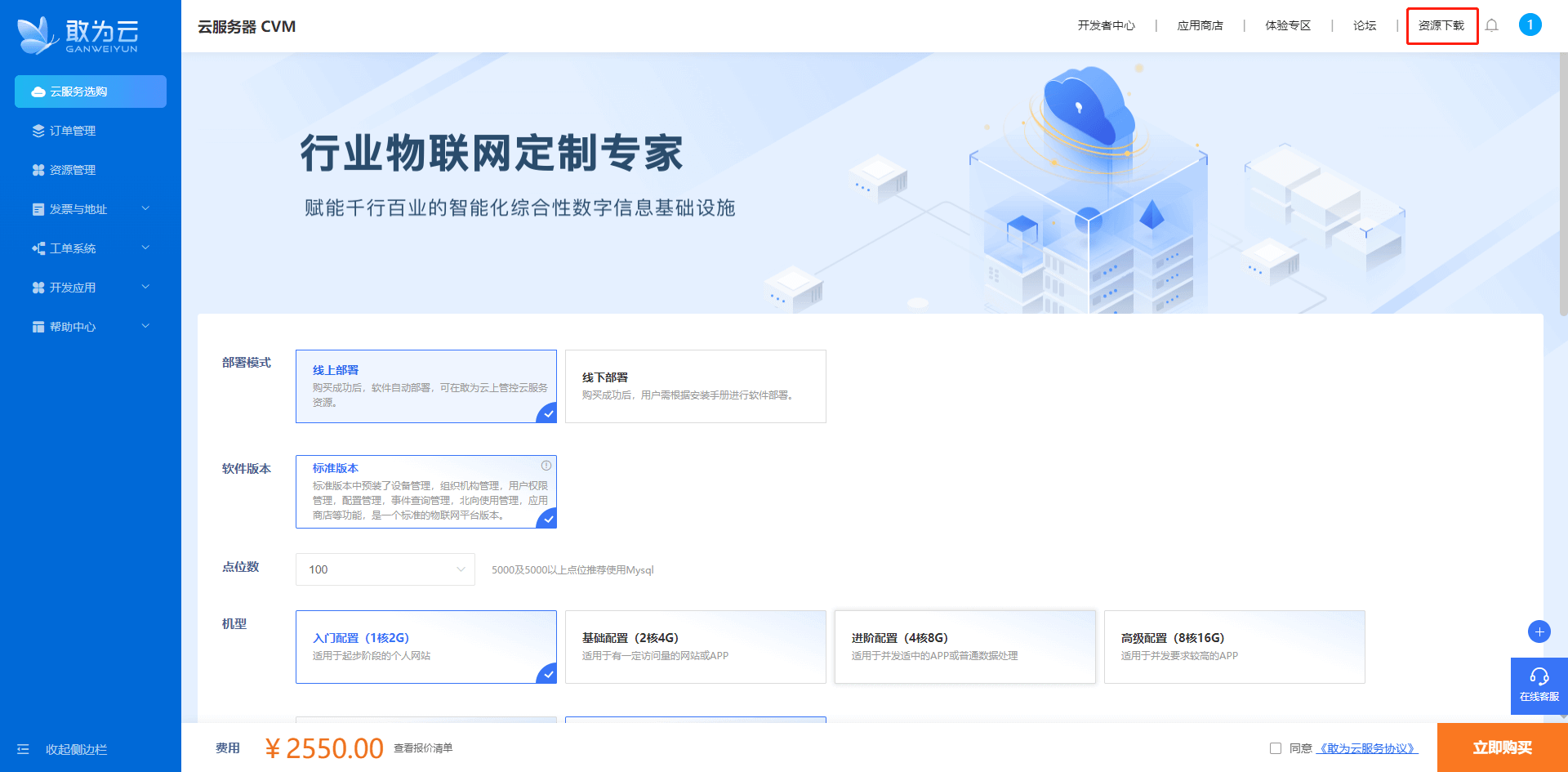
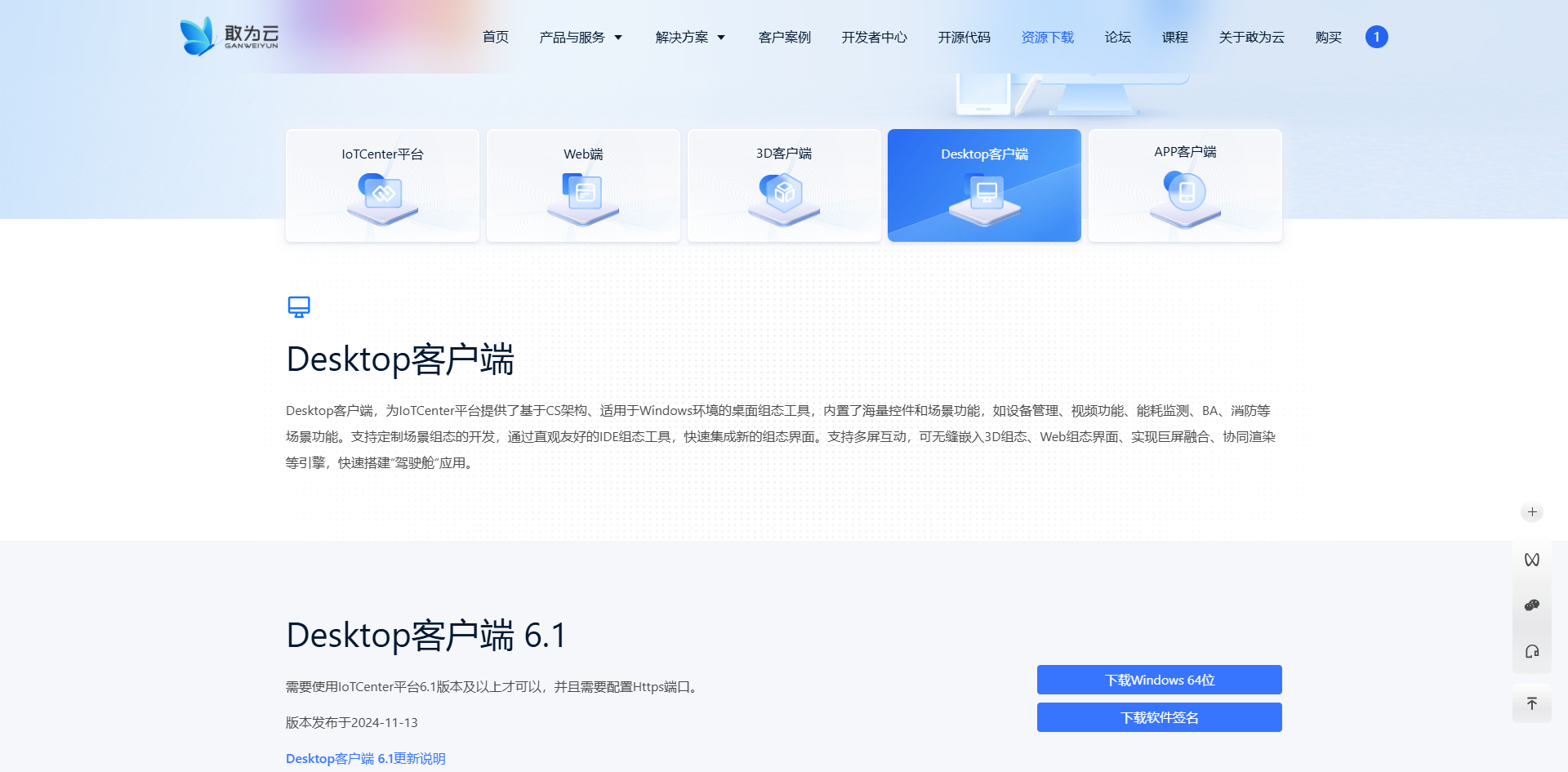
- 点击下载按钮

- 解压文件后双击下图文件
- 在安装界面可以选择自定义安装,可以修改安装目录(其它均保持默认配置即可)。再点击一键安装
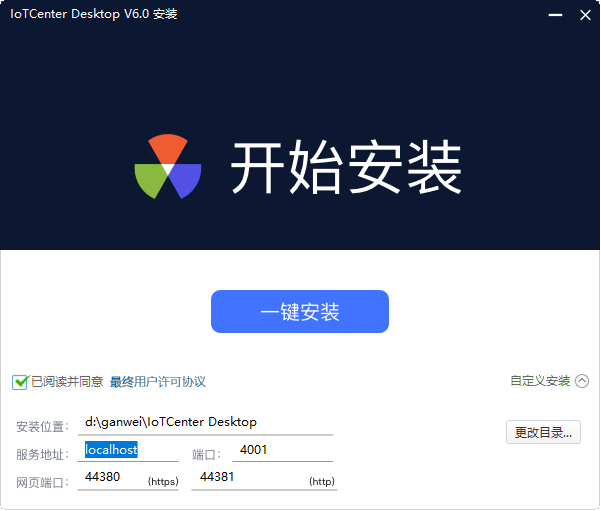
自定义安装修改文件如下:
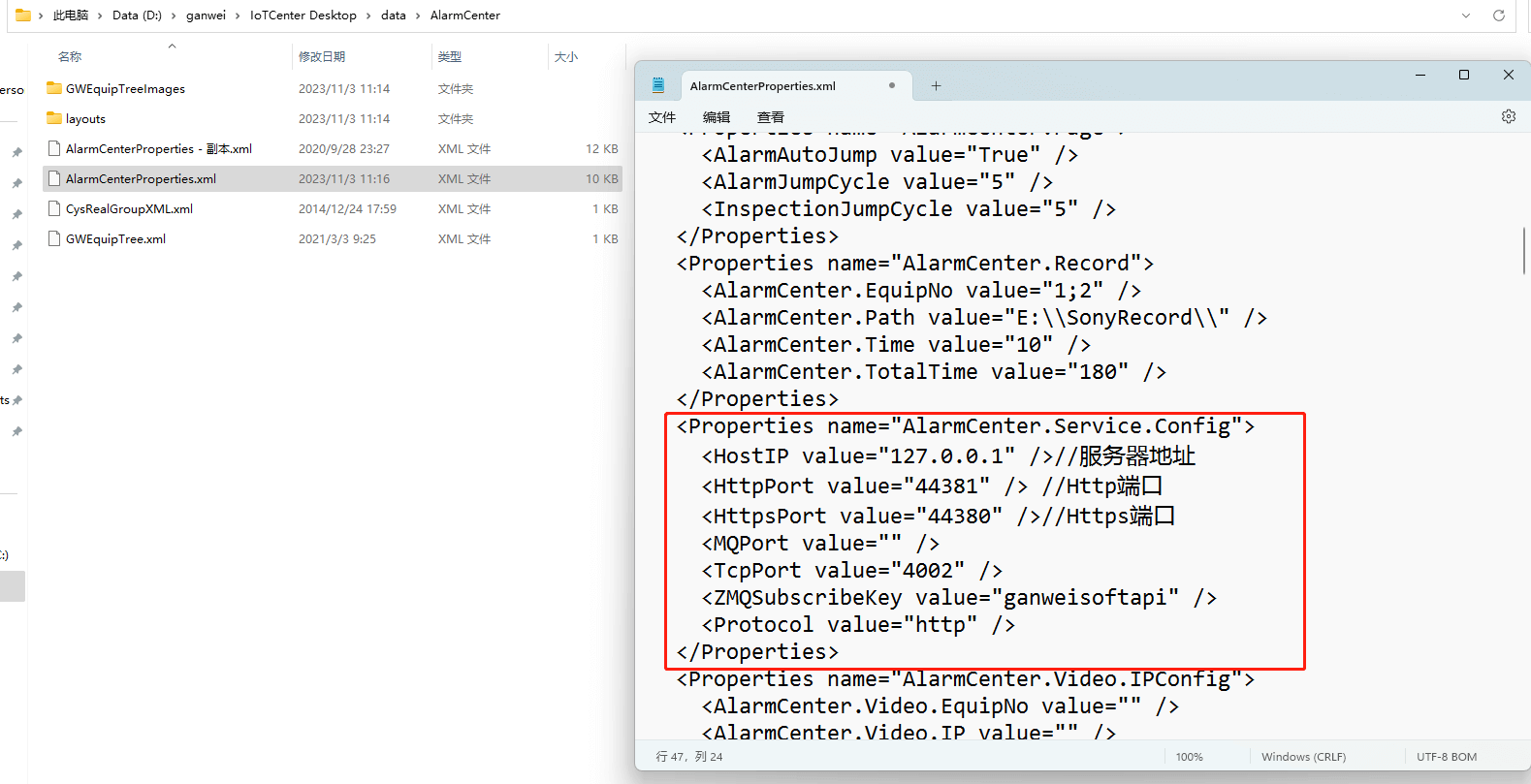
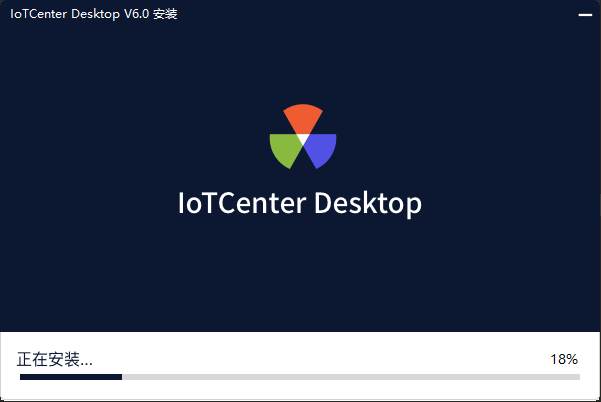
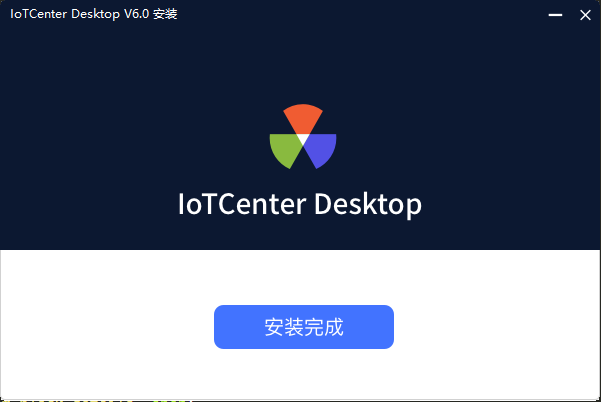
- 安装完成后。会弹出Desktop客户端登录界面
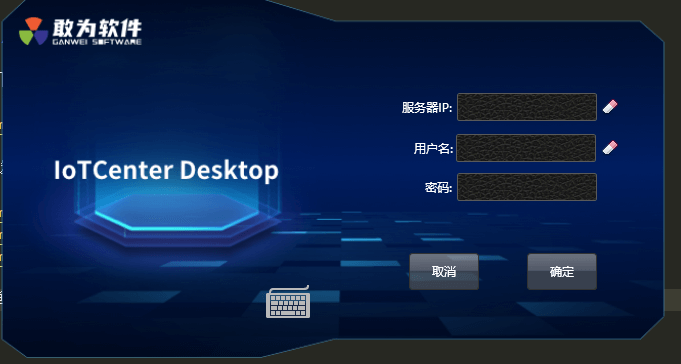
# 设置自动登录
详情
- 进入D:\ganwei\IoTCenter Desktop\data\AlarmCenter目录打开AlarmCenterProperties.xml文件
修改AlarmCenter.LoginLog 节点下的配置内容
<AutoLoginIP value="127.0.0.1" />
<AutoLoginUserAndPWD value="admin,420b6794b6ff1cd9ecd4902ed6ade7891d1b54cf174aebc26f823db91e4f43bc58b19a97fdca4257f435d5aca7095d851ed01943961ac44d6085244933365361" />
属性说明:
- AutoLoginIP:自动登录地址
- AutoLoginUserAndPWD:默认登录的账号及密码。 默认格式为账号,密码
注意
配置的密码需要进行sha512加密
加密网站参考sha512加密 (opens new window) 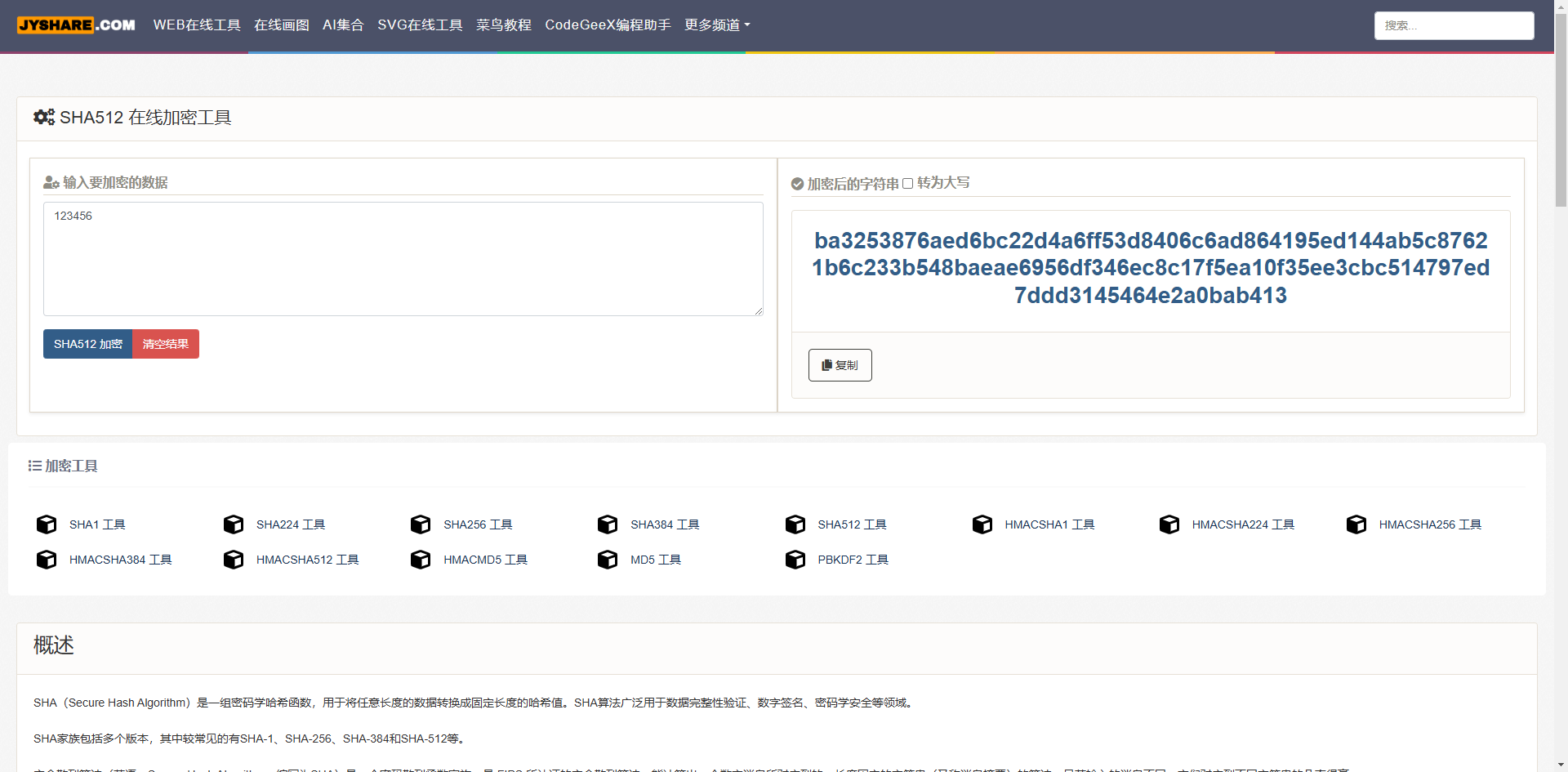
上次更新: 2024/12/9 14:04:19
← 3D可视化客户端安装 常见问题→
